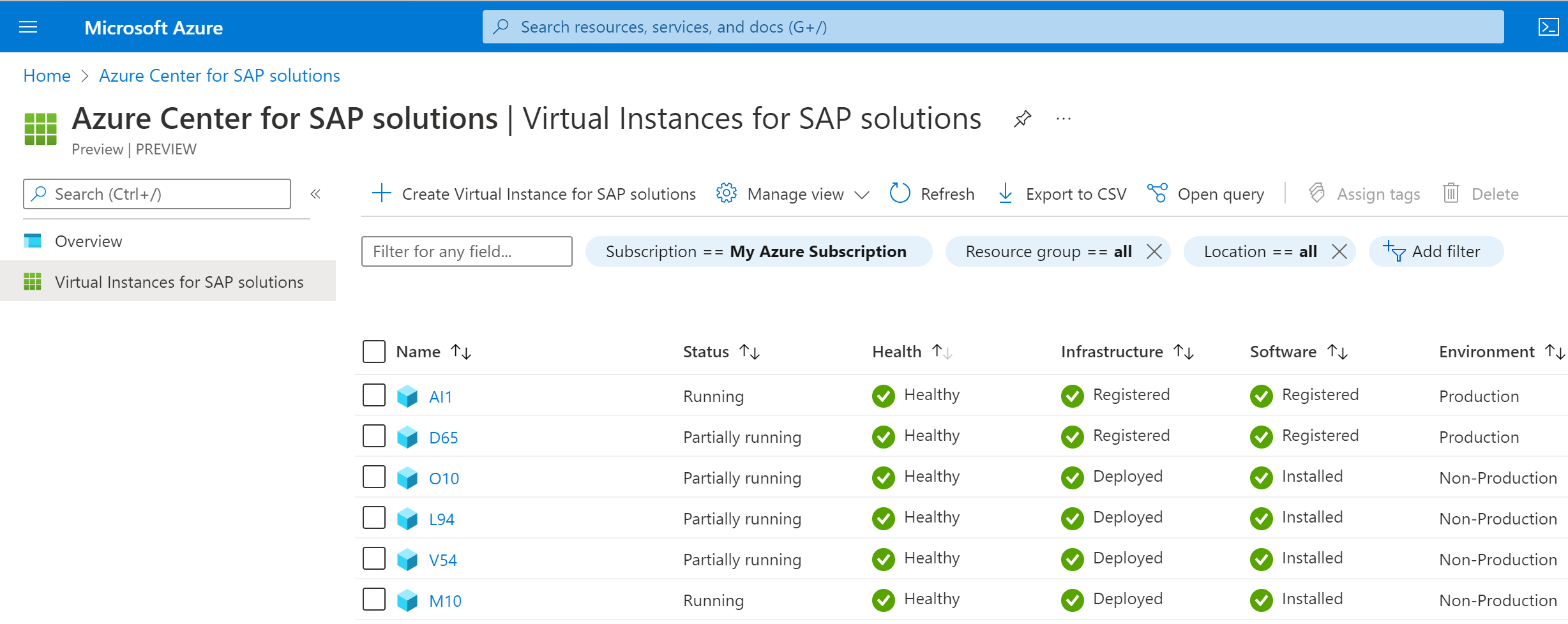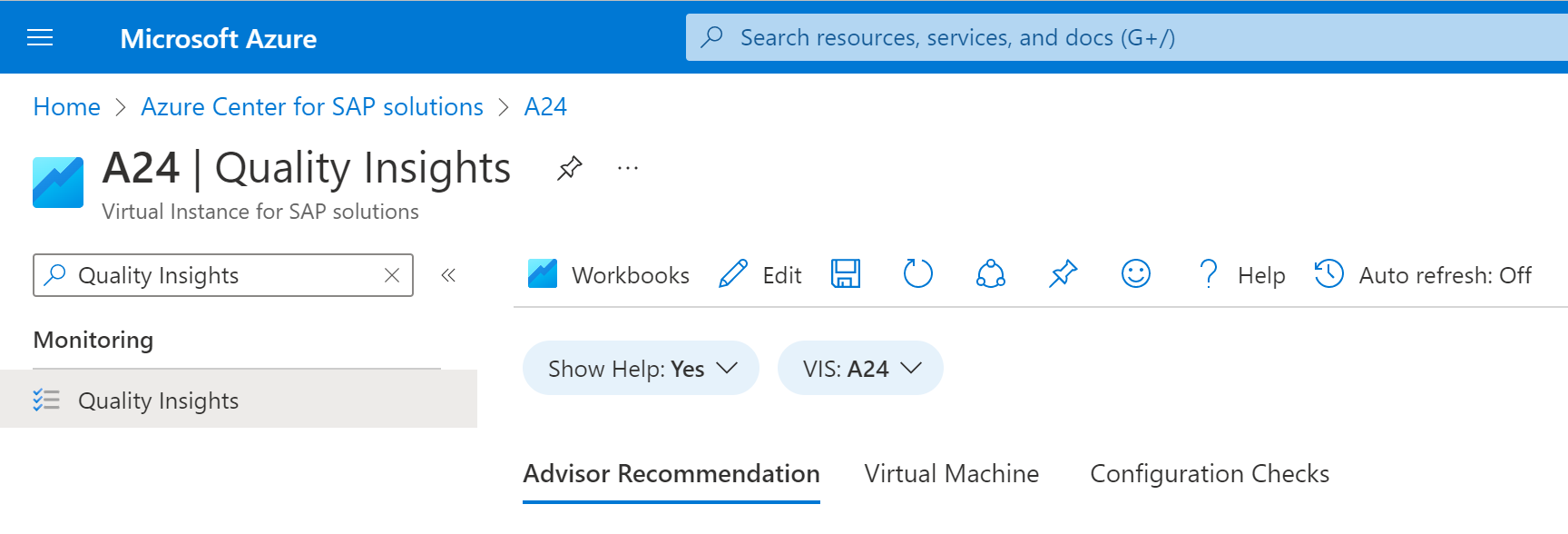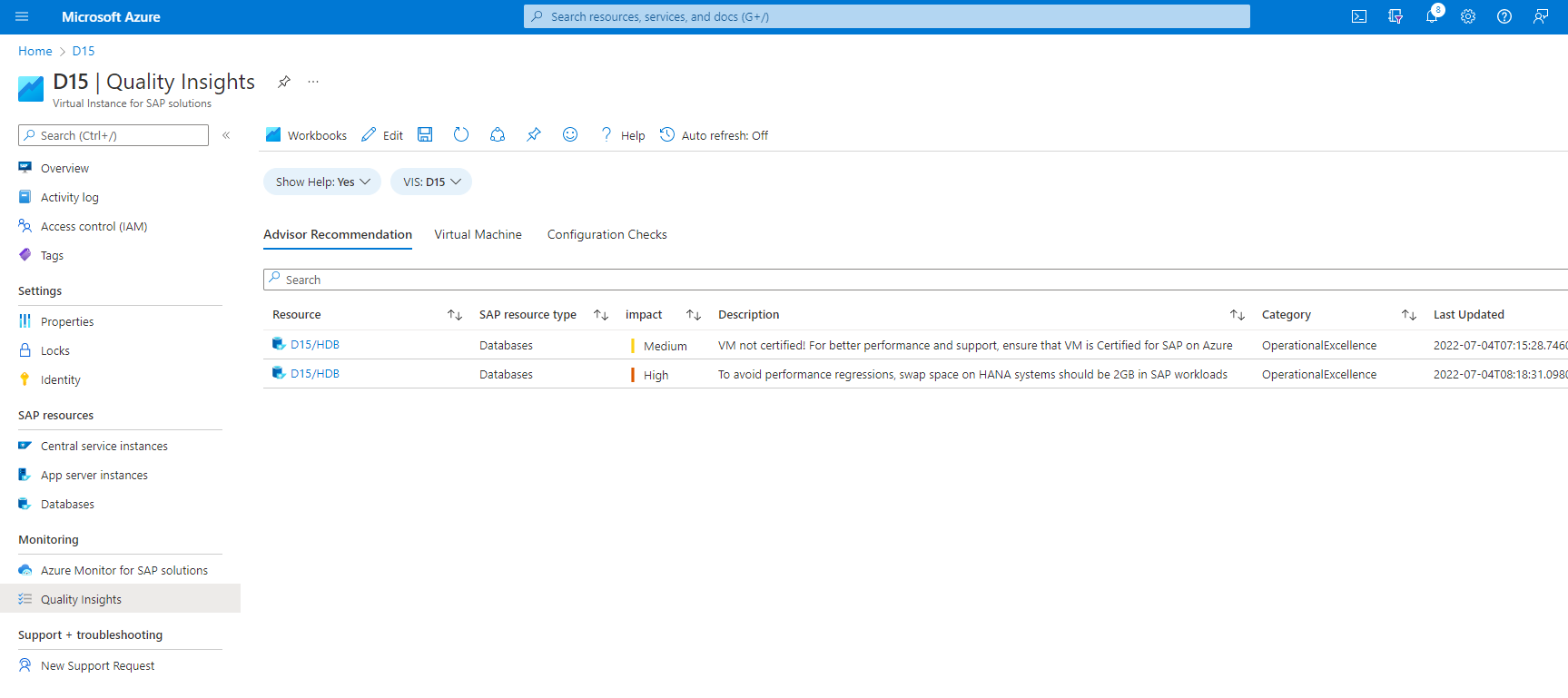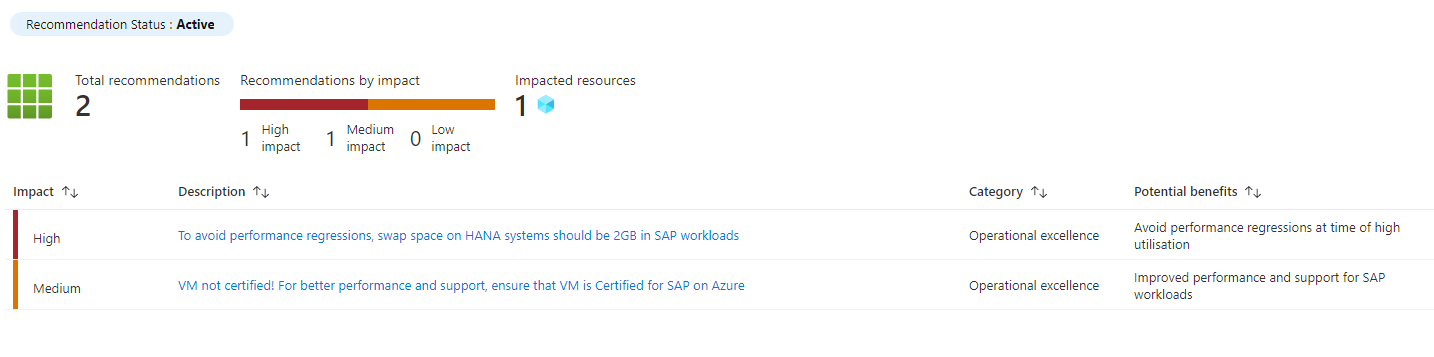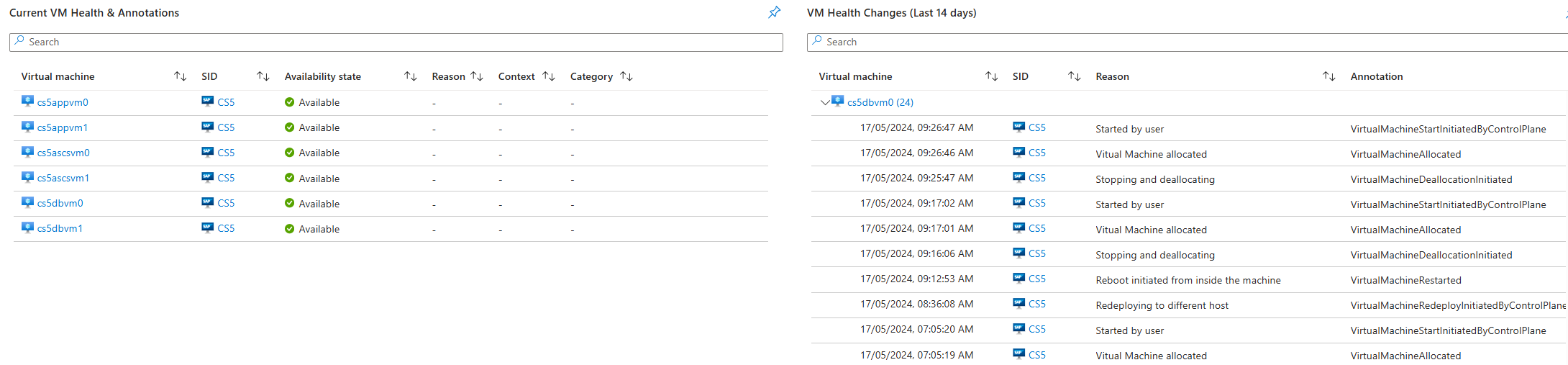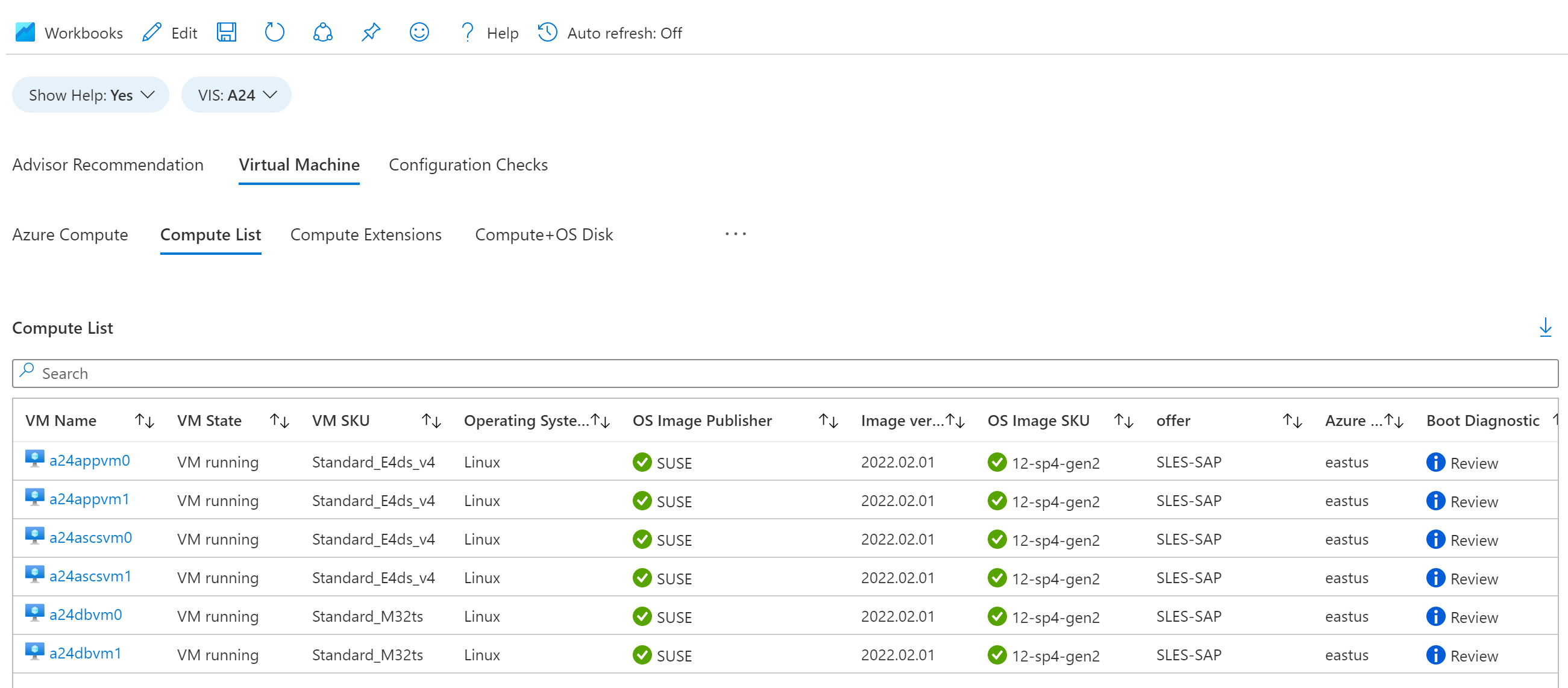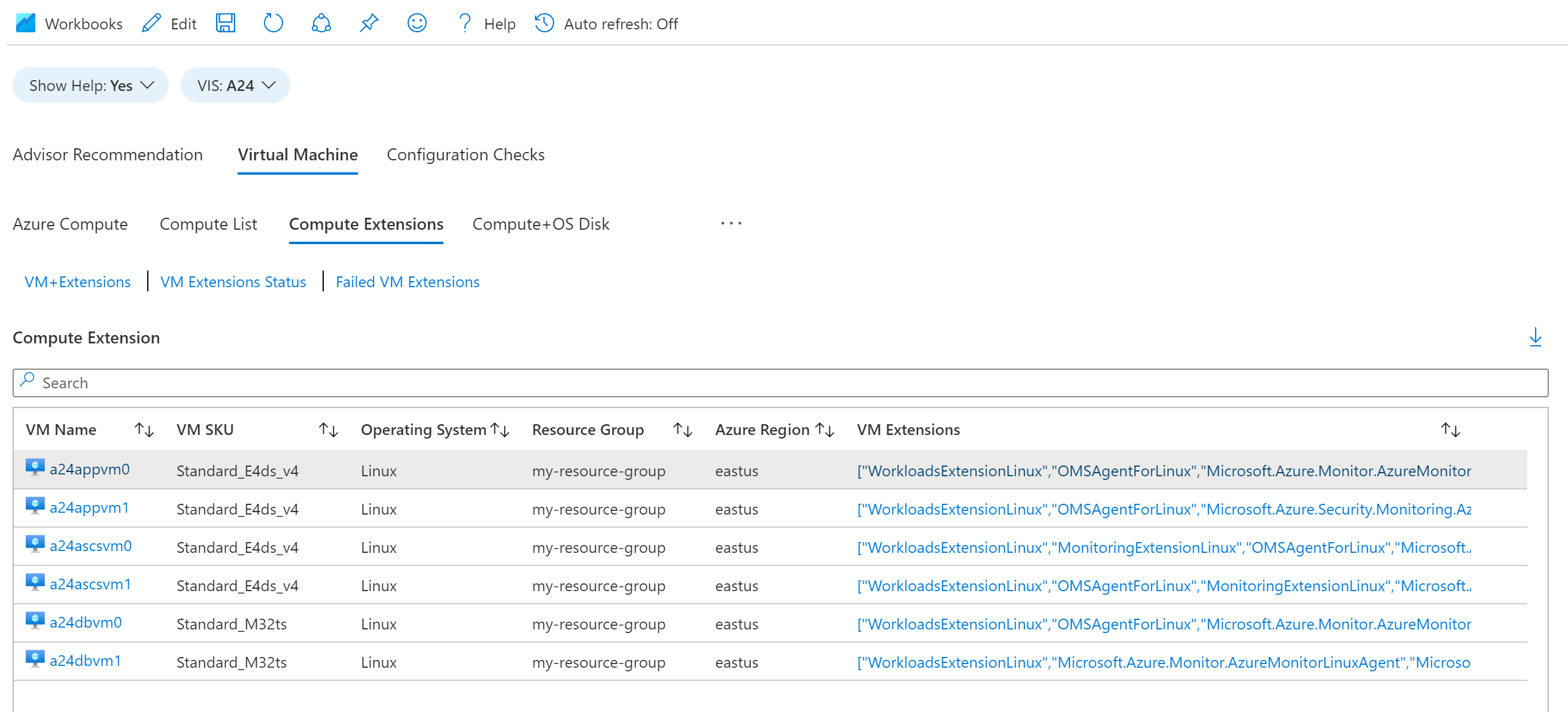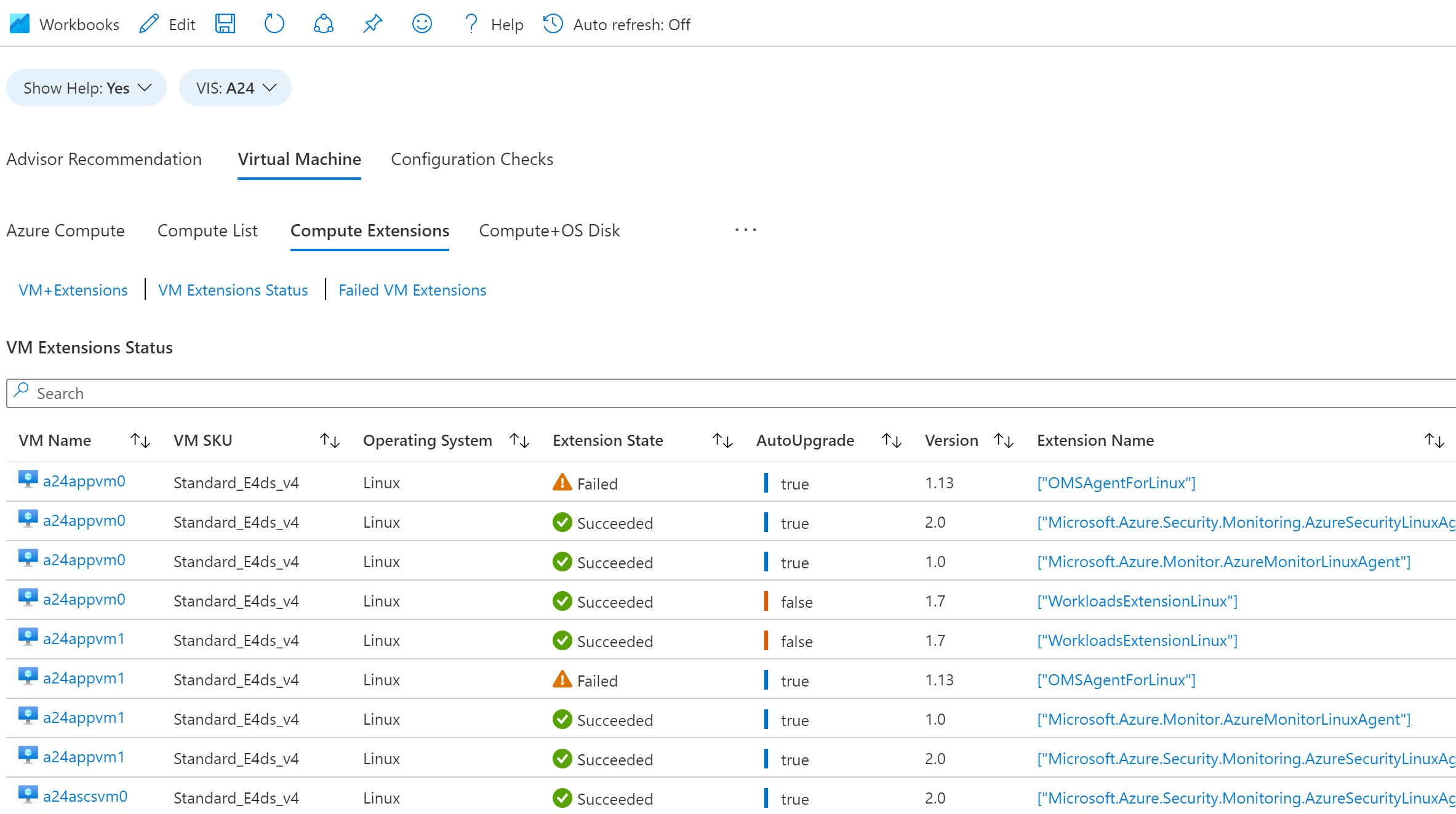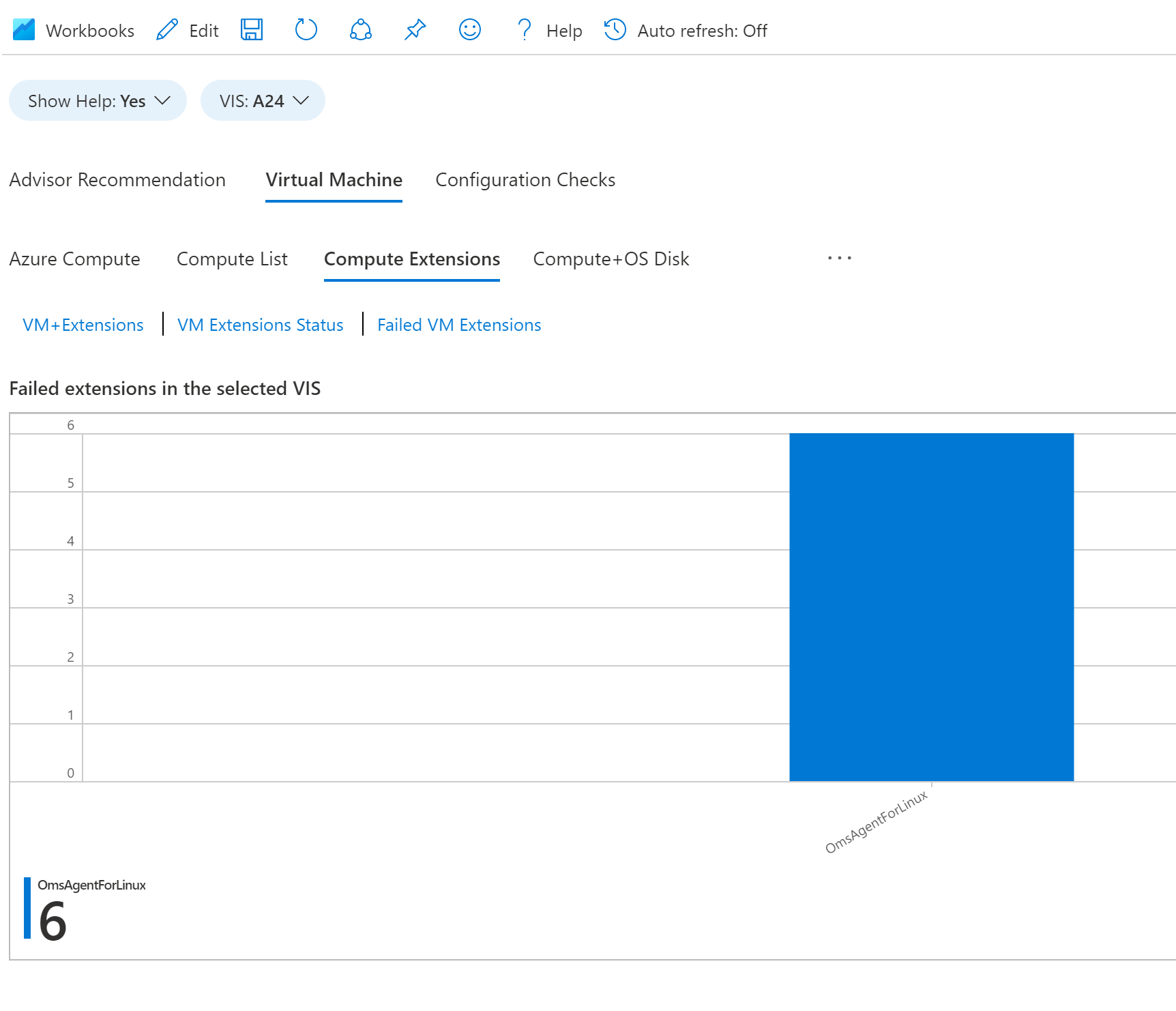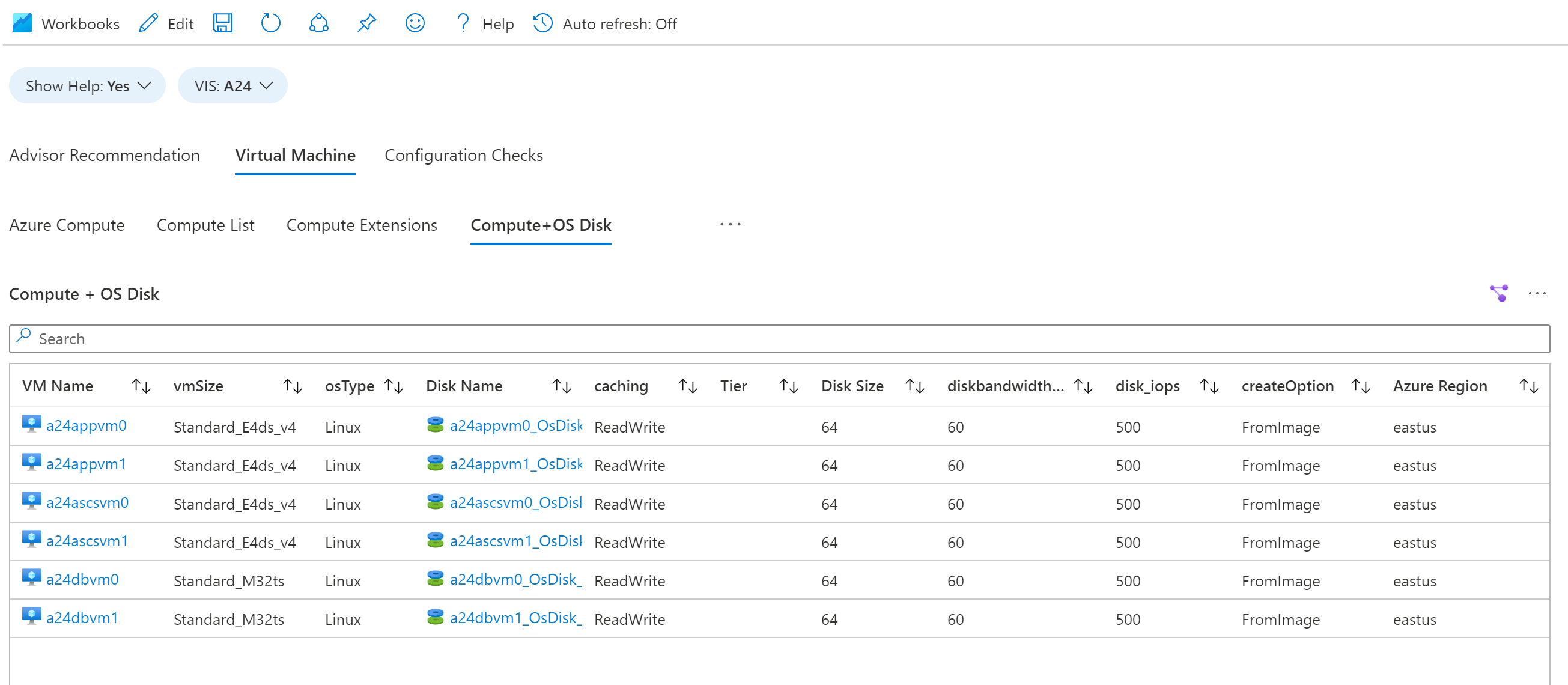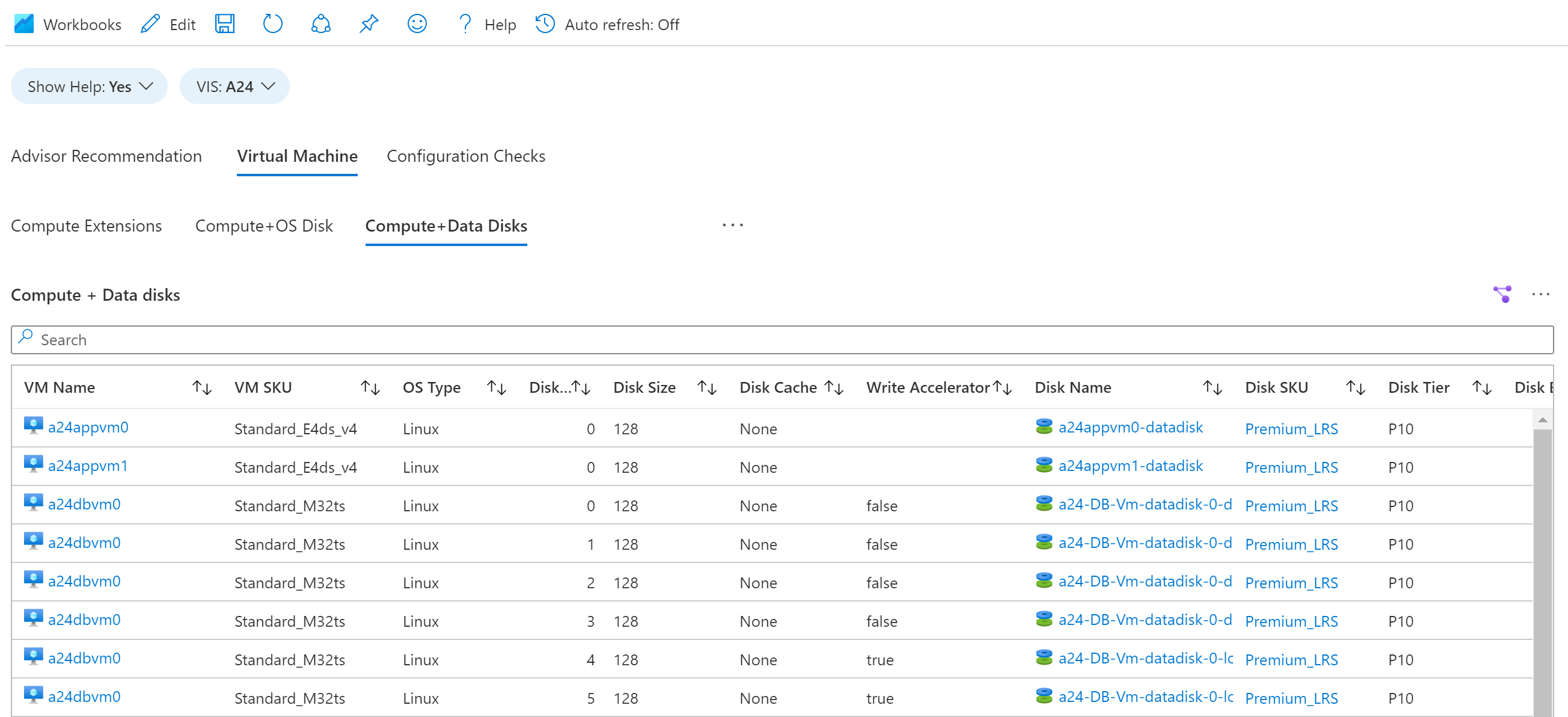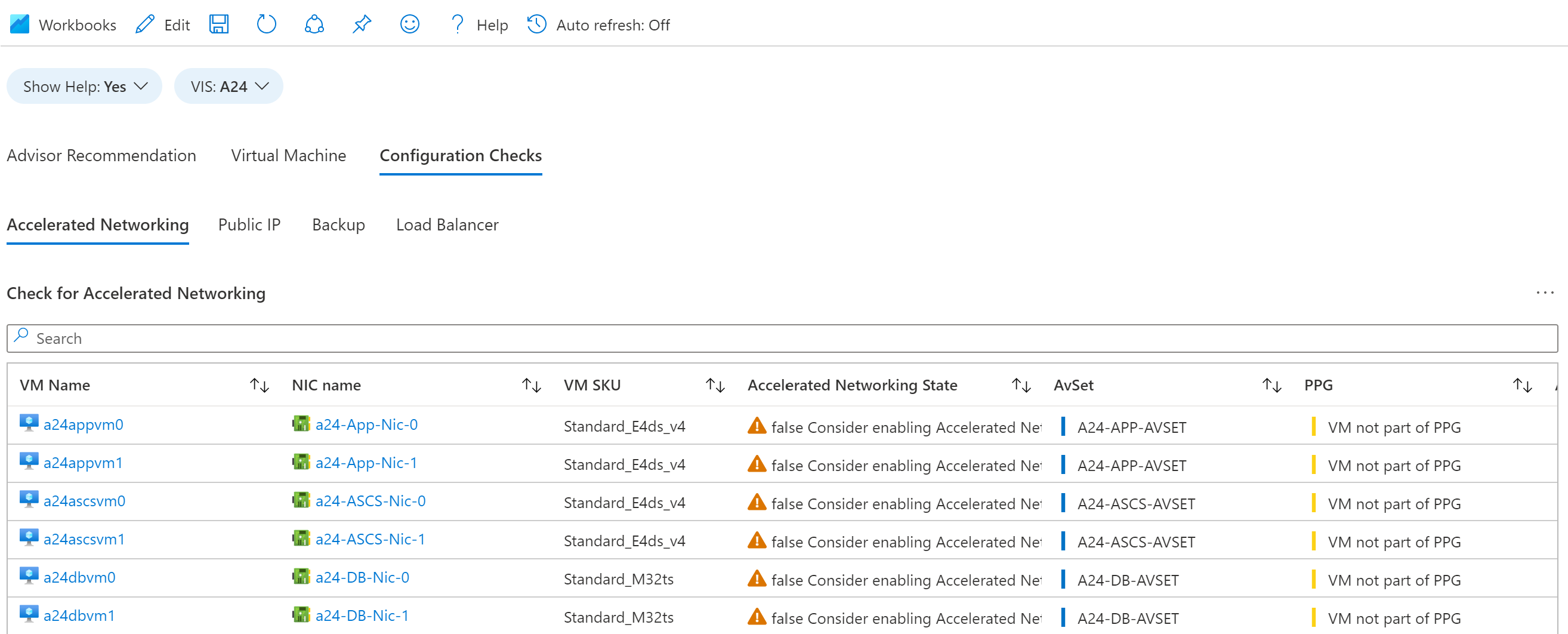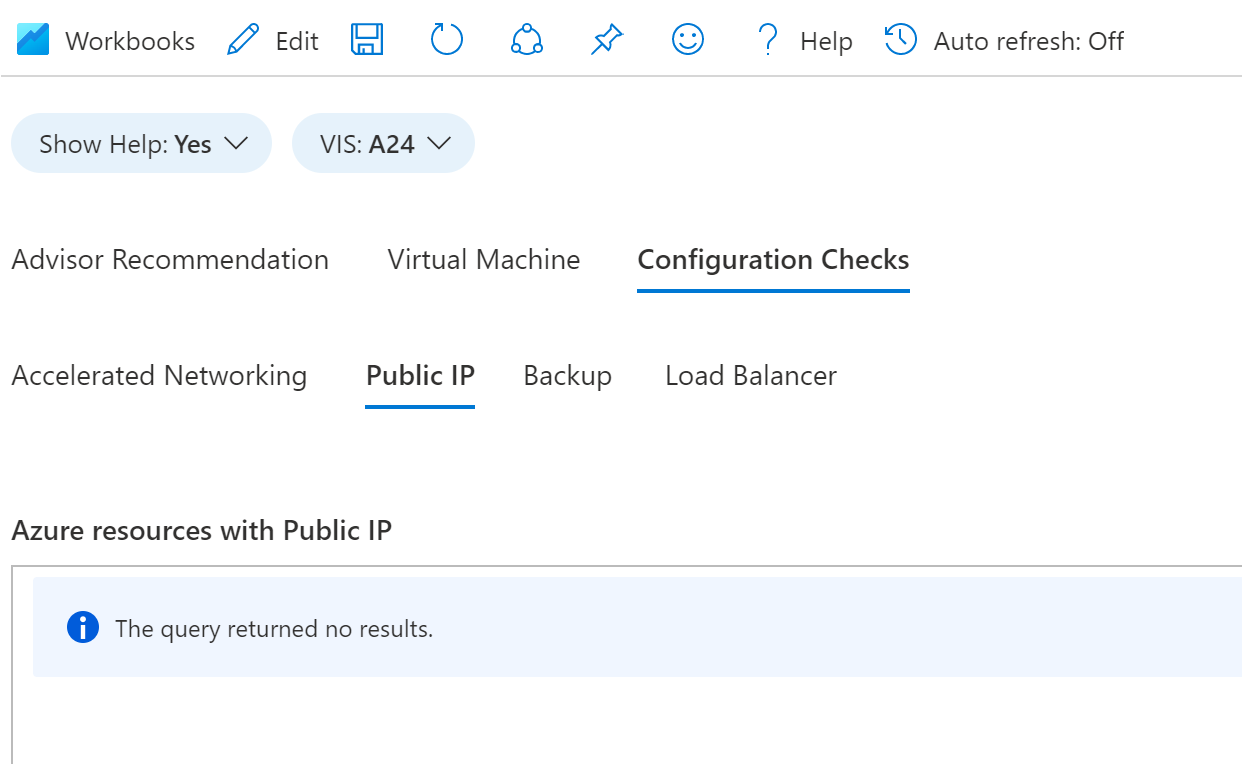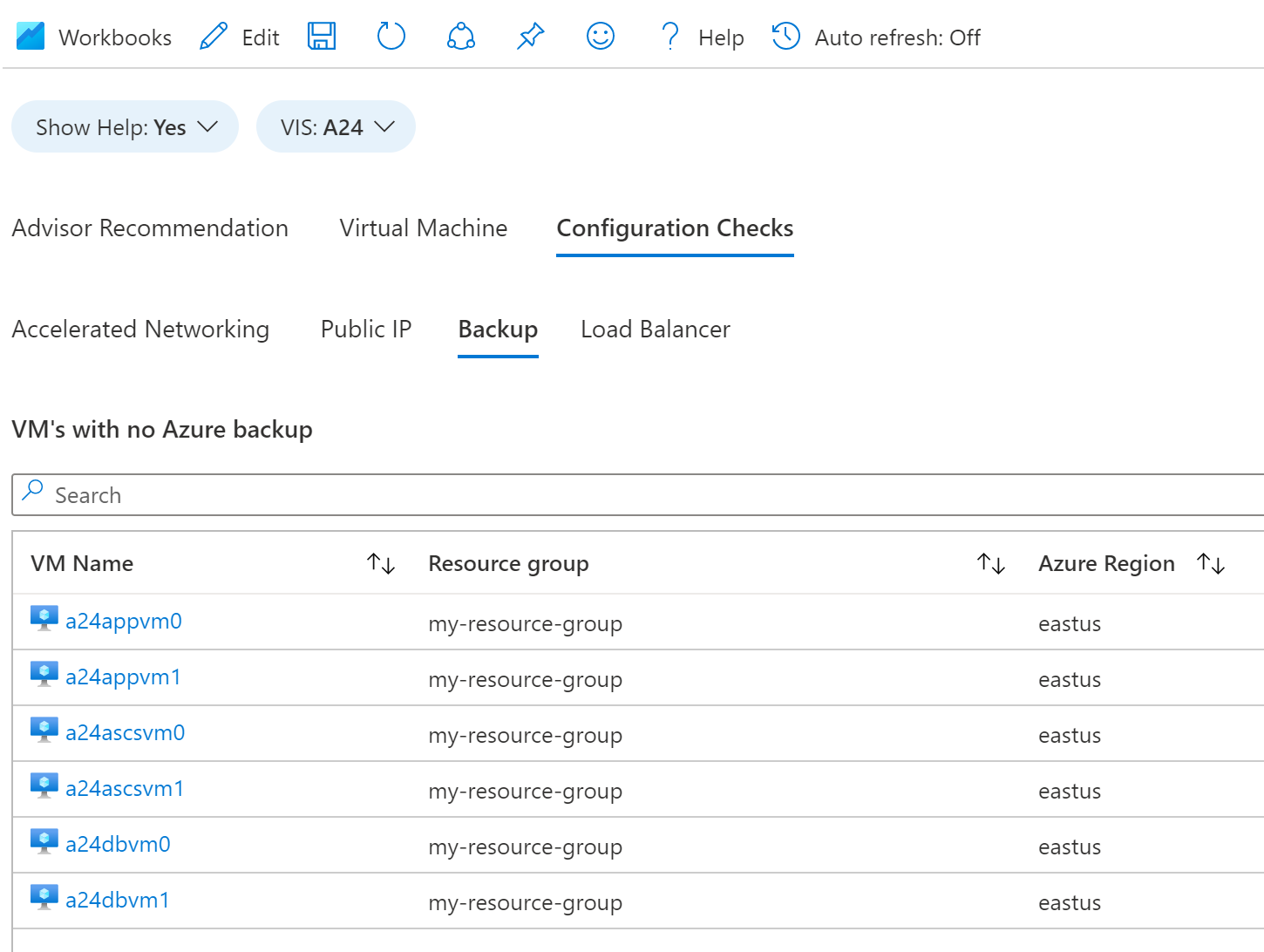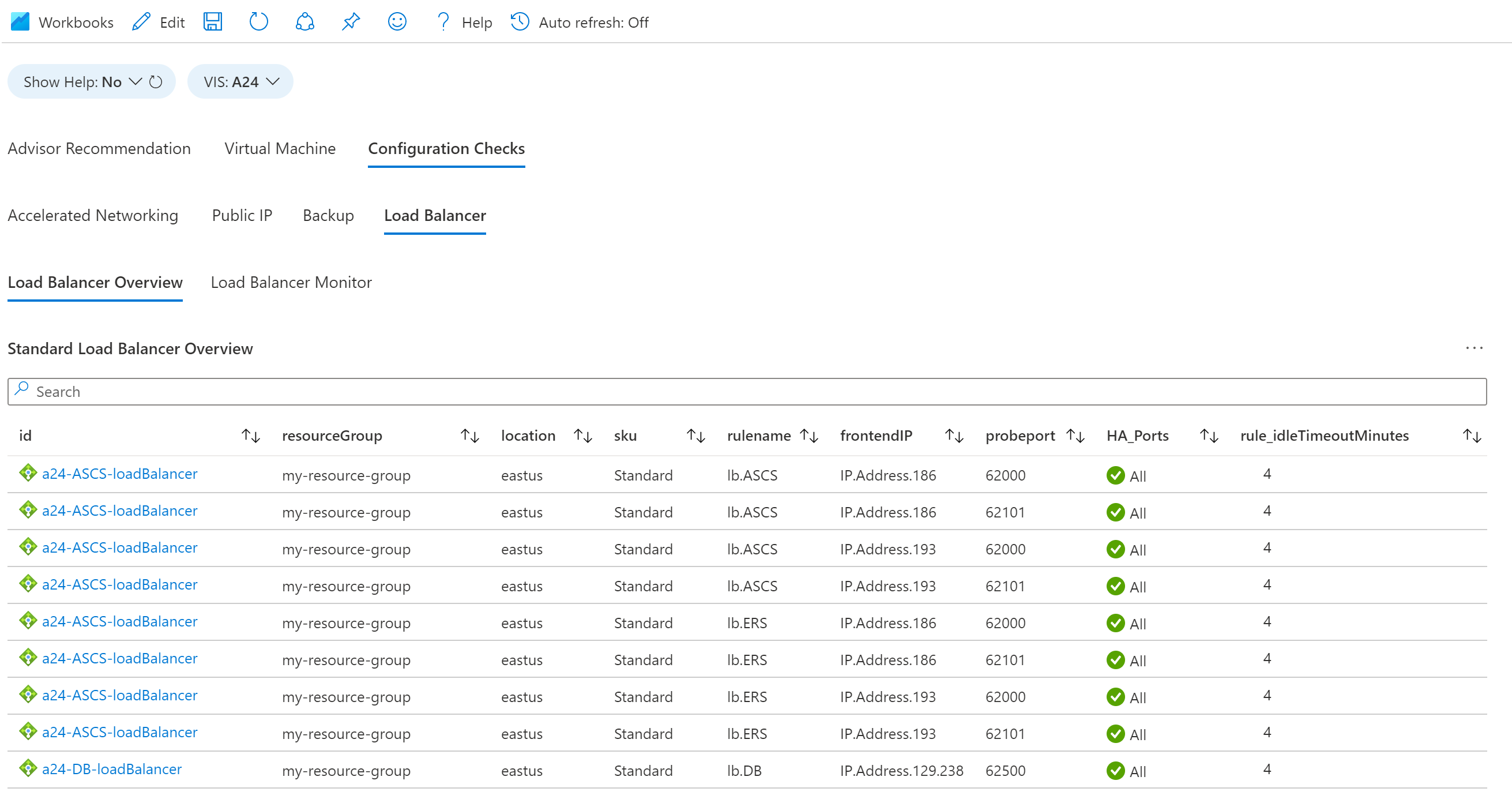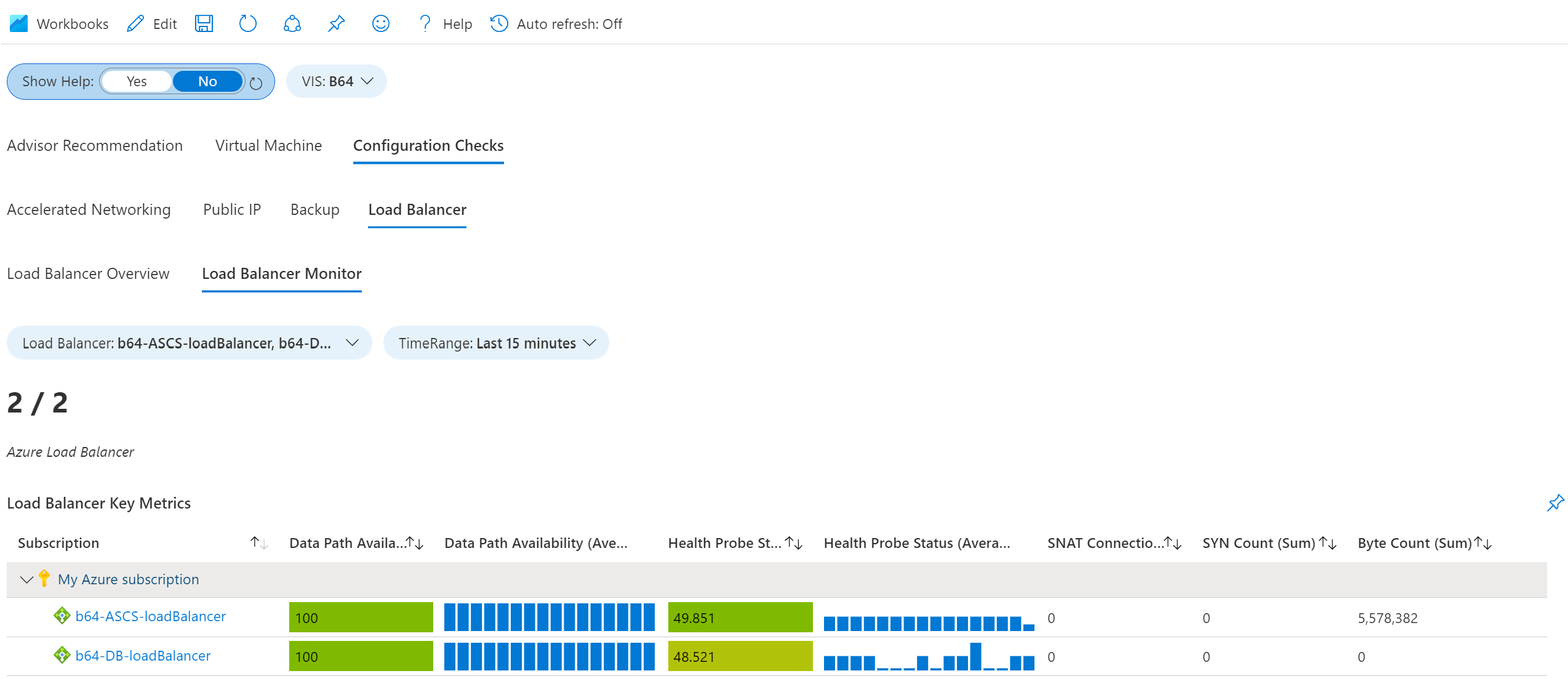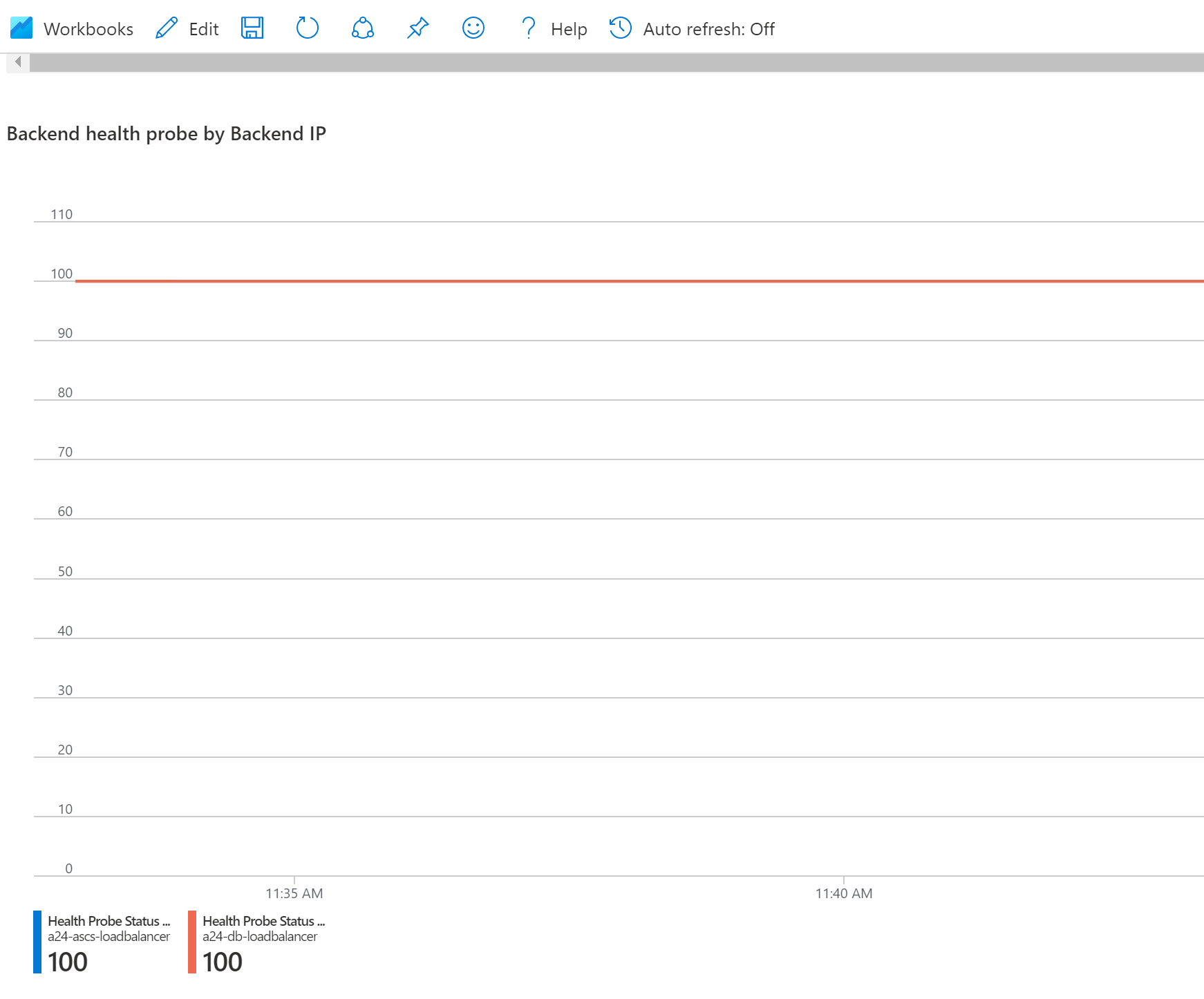Ottenere controlli qualità e informazioni dettagliate per un'istanza virtuale per soluzioni SAP
La cartella di lavoro di Azure Quality Insights nel Centro di Azure per le soluzioni SAP fornisce informazioni dettagliate sulle risorse di sistema SAP in seguito all'esecuzione di più di 100 controlli di qualità nel VIS. La funzionalità fa parte delle funzionalità di monitoraggio integrate nell'istanza virtuale per le soluzioni SAP (VIS). Questi controlli qualità assicurano che il sistema SAP usi le procedure consigliate di Azure e SAP per l'affidabilità e le prestazioni.
In questa guida pratica si apprenderà come usare controlli di qualità e informazioni dettagliate per ottenere altre informazioni sulle varie configurazioni all'interno del sistema SAP.
Prerequisiti
- Un sistema SAP creato con Il Centro di Azure per soluzioni SAP o registrato con Il Centro di Azure per soluzioni SAP.
Aprire la cartella di lavoro di Quality Insights
Per aprire la cartella di lavoro:
Accedere al portale di Azure.
Cercare e selezionare Centro di Azure per soluzioni SAP nella barra di ricerca portale di Azure.
Nel menu della barra laterale della pagina Azure Center for SAP solutions (Centro di Azure per soluzioni SAP) selezionare Virtual Instances for SAP solutions (Istanze virtuali per soluzioni SAP).
Nella pagina Virtual Instances for SAP solutions (Istanze virtuali per soluzioni SAP) selezionare il vis su cui si vogliono ottenere informazioni dettagliate.
Nel menu della barra laterale per vis, in Monitoraggio selezionare Quality Insights.
Nella cartella di lavoro sono presenti più sezioni:
- Selezionare la scheda predefinita advisor Consigli per visualizzare l'elenco delle raccomandazioni effettuate dal Centro di Azure per le soluzioni SAP per le diverse istanze nel vis
- Selezionare la scheda Macchina virtuale per trovare informazioni sulle macchine virtuali nel vis
- Selezionare la scheda Controlli di configurazione per visualizzare i controlli di configurazione per il vis
Ottenere l'Consigli di Advisor
La funzionalità Controlli qualitativi nel Centro di Azure per le soluzioni SAP esegue controlli di convalida per tutte le risorse VIS. Questi controlli qualitativi convalidano le configurazioni del sistema SAP seguendo le procedure consigliate per SAP in Azure. Se un vis non segue queste procedure consigliate, si riceve una raccomandazione da Azure Advisor. Il Centro di Azure per le soluzioni SAP esegue più di 100 controlli qualitativi su tutte le risorse VIS. Questi controlli si estendono tra le categorie seguenti:
- Controlli dell'infrastruttura di Azure
- Controlli dei parametri del sistema operativo.
- Controlli del servizio di bilanciamento del carico a disponibilità elevata
- Controlli del file system di database HANA.
- I controlli dei parametri del sistema operativo per il file system ANF.
- Controlli di configurazione pacemaker per HANA DB e Istanza ASCS per SU edizione Standard e Redhat
- Controlli di configurazione del sistema operativo per le istanze dell'applicazione
La tabella nella scheda Advisor Consigli mostra tutte le raccomandazioni per le istanze di ASCS, Applicazione e Database nel VIS.
Selezionare un nome di istanza per visualizzare tutte le raccomandazioni, inclusa l'azione da intraprendere per risolvere un problema.
Impostare avvisi per le raccomandazioni relative al controllo qualità
Poiché i consigli per i controlli qualitativi nel Centro di Azure per le soluzioni SAP sono integrati con Azure Advisor, è possibile impostare avvisi per le raccomandazioni. Vedere come configurare gli avvisi per le raccomandazioni.
Nota
Questi controlli di qualità vengono eseguiti su tutte le istanze vis a una frequenza regolare di una volta ogni 1 ora. Le raccomandazioni corrispondenti in Azure Advisor vengono aggiornate anche con la stessa frequenza di 1 ora. Se si esegue un'azione su una o più raccomandazioni del Centro di Azure per le soluzioni SAP, attendere l'aggiornamento successivo per visualizzare le nuove raccomandazioni di Azure Advisor.
Importante
Azure Advisor filtra le raccomandazioni per le risorse di Azure eliminate per 7 giorni. Pertanto, se si elimina un VIS e lo si registra nuovamente, sarà possibile visualizzare le raccomandazioni di Advisor dopo 7 giorni di registrazione.
Ottenere informazioni sulla macchina virtuale
La scheda Macchina virtuale fornisce informazioni dettagliate sulle macchine virtuali nel vis. Esistono più sottosezioni:
- Calcolo di Azure
- Elenco di calcolo
- Estensioni di calcolo
- Calcolo e disco del sistema operativo
- Calcolo e dischi dati
Calcolo di Azure
La scheda Calcolo di Azure mostra informazioni riepilogate relative alle macchine virtuali all'interno del VIS. Inizia con un oggetto visivo che mostra lo stato di esecuzione della macchina virtuale per tutte le macchine virtuali.
Questo oggetto visivo è seguito dalle metriche di monitoraggio chiave a livello di macchina virtuale che mostra una tendenza di 24 ore per le metriche chiave, ad esempio disponibilità delle macchine virtuali, CPU, disco e utilizzo della rete.
Mostra anche lo stato di disponibilità corrente delle macchine virtuali insieme ai motivi corrispondenti di indisponibilità. Questo oggetto visivo è seguito da un elenco di eventi di integrità chiave che si sono verificati negli ultimi 14 giorni in una delle macchine virtuali del VIS.
Elenco di calcolo
La scheda Elenco calcolo mostra una tabella di informazioni sulle macchine virtuali all'interno del VIS. Queste informazioni includono il nome e lo stato della macchina virtuale, lo SKU, il sistema operativo, l'editore, la versione dell'immagine e lo SKU, l'offerta, l'area di Azure, il gruppo di risorse, i tag e altro ancora.
È possibile attivare o disattivare Mostra guida per visualizzare altre informazioni sui dati della tabella.
Selezionare un nome di macchina virtuale per visualizzare la relativa pagina di panoramica e modificare le impostazioni, ad esempio Diagnostica di avvio.
Estensioni di calcolo
La scheda Estensioni di calcolo mostra informazioni sulle estensioni della macchina virtuale. In questa sezione sono presenti tre schede:
VM e estensioni
VM+Extensions mostra un riepilogo di tutte le estensioni di macchina virtuale installate nelle macchine virtuali nel vis.
Stato estensioni macchina virtuale
Stato estensioni macchina virtuale mostra i dettagli sulle estensioni della macchina virtuale in ogni macchina virtuale. È possibile visualizzare lo stato, la versione di ogni estensione e se AutoUpgrade è abilitato.
Estensioni macchina virtuale non riuscite
Estensioni macchina virtuale non riuscite indica quali estensioni della macchina virtuale hanno esito negativo nel VIS selezionato.
Calcolo e disco del sistema operativo
La scheda Calcolo e disco del sistema operativo mostra una tabella con configurazioni del disco del sistema operativo nel sistema SAP.
Calcolo e dischi dati
La scheda Calcolo+Dischi dati mostra una tabella con configurazioni del disco dati nel sistema SAP.
Eseguire i controlli di configurazione
La scheda Controlli di configurazione fornisce i controlli di configurazione per le macchine virtuali nel vis. Esistono quattro sottosezioni:
Rete accelerata
La scheda Rete accelerata indica se lo stato della rete accelerata è abilitato per ogni scheda di interfaccia di rete nel vis. È consigliabile abilitare questa impostazione per l'affidabilità e le prestazioni.
IP pubblico
La scheda IP pubblico mostra tutti gli indirizzi IP pubblici associati alle schede di interfaccia di rete collegate alle macchine virtuali nel VIS.
Backup
La scheda Backup mostra una tabella di macchine virtuali che non hanno Backup di Azure configurato. È consigliabile usare Backup di Azure con le macchine virtuali.
Load Balancer
La scheda Load Balancer mostra informazioni sui servizi di bilanciamento del carico connessi ai gruppi di risorse per il vis. Sono disponibili due sottosezioni: Panoramica del servizio di bilanciamento del carico e Monitoraggio bilanciamento del carico.
Panoramica del servizio di bilanciamento del carico
La scheda Panoramica di Load Balancer mostra le regole e i dettagli per i servizi di bilanciamento del carico nel vis. È possibile esaminare:
- Se le porte a disponibilità elevata sono definite per i servizi di bilanciamento del carico.
- Se i servizi di bilanciamento del carico hanno indirizzi IP mobili abilitati.
- Se la funzionalità keep-alive è abilitata, con un timeout massimo di 30 minuti.
Monitoraggio del servizio di bilanciamento del carico
La scheda Monitoraggio bilanciamento del carico mostra le informazioni di monitoraggio per i servizi di bilanciamento del carico. È possibile filtrare le informazioni in base al servizio di bilanciamento del carico e all'intervallo di tempo.
Metriche chiave di Load Balancer, ovvero una tabella che mostra informazioni importanti sui servizi di bilanciamento del carico nella sottoscrizione in cui è presente il vis.
Probe di integrità back-end per IP back-end, ovvero un grafico che mostra lo stato del probe di integrità per ogni servizio di bilanciamento del carico nel tempo.